win8已安装的补丁怎么查看,win8已安装的补丁查看方法
时间:2016-05-10 来源:互联网 浏览量:
win8系统经常会提醒用户更新一些补丁,主要是为了保护电脑系统的安全,但是久而久之系统累计的补丁就越来越多,这也直接影响了系统的运行速度,那么win8已安装的补丁怎么查看?这样的话,我们可以把一些不必要的补丁删除。下面就跟大家说说win8已安装的补丁查看方法。
win8已安装的补丁查看方法:
1、在桌面上使用快捷键win+r打开运行窗口,输入cmd命令回车,如下图所示:
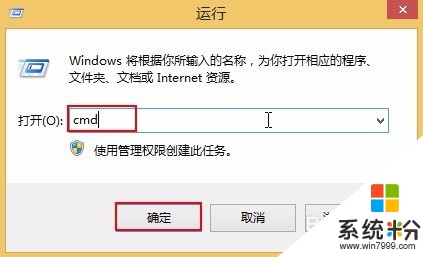
2、在打开的命令行窗口中,输入systeminfo回车,如下图所示:
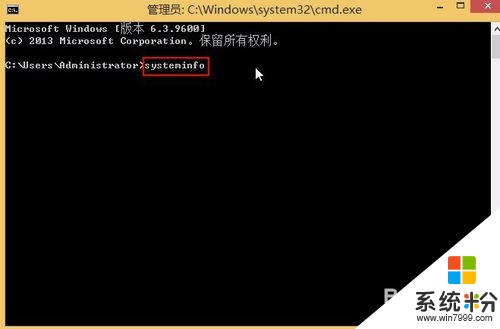
3、耐心等待一会,就可以看到系统反馈的信息,如下图所示:
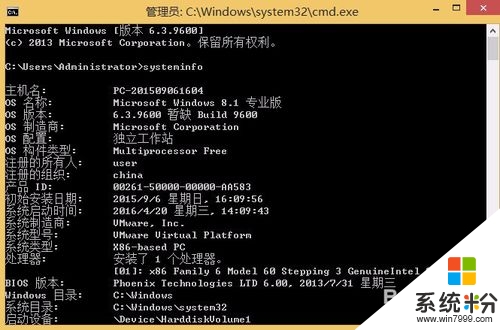
4、关于win8怎么查看更新补丁的教程就介绍到这里,想知道自己电脑中补丁数的用户可以根据以上方法进行操作。
我要分享:
Win8系统教程推荐
- 1 找回win8纯净版系统语言栏的操作方法有哪些 如何找回win8纯净版系统语言栏的操作
- 2 Win8.1正式版怎样自动导出iPhone照片和视频 Win8.1正式版自动导出iPhone照片和视频的方法有哪些
- 3 win8电脑家庭组提示无法正常退出怎么解决? win8电脑家庭组提示无法正常退出怎么处理?
- 4win8系统宽带怎样设置自动联网? win8系统宽带设置自动联网的方法有哪些?
- 5ghost Win8怎样设置开机自动联网 ghost Win8设置开机自动联网的方法有哪些
- 6ghost win8系统语言栏不见如何找回 ghost win8系统语言栏不见找回的方法有哪些
- 7win8重命名输入法不能正常切换的解决办法有哪些 win8重命名输入法不能正常切换该如何解决
- 8Win8分屏显示功能使用的方法有哪些 Win8分屏显示功能如何使用
- 9怎样让win8电脑兼容之前的软件? 让win8电脑兼容之前的软件的方法有哪些?
- 10怎样解决ghost win8频繁重启的烦恼 解决ghost win8频繁重启的烦恼的方法
Win8系统热门教程
- 1 如何查看win8.1是否永久激活 Win8.1激活查询的方法
- 2 ghost win8.1系统亮度无法调节怎么办
- 3 Win8电脑网络连接错误并报错118的处理方法有哪些 Win8电脑网络连接错误并报错118该如何处理
- 4电脑win8.1怎么打开时间查看器|win8.1打开时间查看器的方法
- 5win8系统电脑的运行记录怎么查看,win8电脑运行记录查看方法
- 6win8.1旗舰版系统故障怎么修复
- 7笔记本怎么安装win7win8双系统,笔记本安装win7win8双系统图文教程
- 8win8系统部分网页无法打开怎么修复
- 9win8下怎么开启hybrid boot功能,win8开启hybrid boot功能的方法
- 10技巧之Win8应用商店收不到应用更新提醒的解决方法
